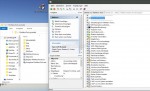 Das Kontextmenü in Windows 7, 8, 8.1 oder Windows 10 bietet einige Einträge, aber eben nicht alle, die man für die Arbeit gebrauchen kann. Hier kommt FileMenu Tools ins Spiel. Dieses Tool gibt es als Installer oder als portables Tool und die Kontextmenüeinträge können so gesetzt werden, wie man es möchte und braucht.
Das Kontextmenü in Windows 7, 8, 8.1 oder Windows 10 bietet einige Einträge, aber eben nicht alle, die man für die Arbeit gebrauchen kann. Hier kommt FileMenu Tools ins Spiel. Dieses Tool gibt es als Installer oder als portables Tool und die Kontextmenüeinträge können so gesetzt werden, wie man es möchte und braucht.
Selbst eigene Befehle kann man ohne Probleme hinzufügen und genau einstellen, wo diese dann angezeigt werden sollen. Beispielsweise überall, nur bei Ordnern, oder nur bei Dateien.
Hat man sein Kontextmenü zusammengestellt, reicht ein klick auf den gründen Haken im Menü und das Kontextmenü wird in der Registry dann hinzugefügt.
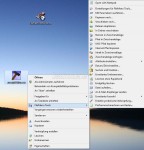 Ich hab es gleich einmal unter Windows 10 getestet. Wie man sieht sind einige interessante Einträge im Kontextmenü hinzugekommen. So zum Beispiel:
Ich hab es gleich einmal unter Windows 10 getestet. Wie man sieht sind einige interessante Einträge im Kontextmenü hinzugekommen. So zum Beispiel:
▪ Eingabeaufforderung… – Offnet den Pfad direkt in der Eingabeaufforderung.
▪ Abgleichen – Hier kann man den Inhalt von zwei Ordnern vergleichen lassen
▪ Erweitertes Umbenennen – Hier kann man nur Dateien, nur Ordner oder Dateien und Ordner in einem umbenennen.
▪ Pfad in die Zwischenablage – Interessant wenn man den Pfad einer Datei oder eines Ordners benötigt.
▪ Symbol ändern – Mal ganz fix das Ordnersymbol ändern.
▪ Prüfsumme berechnen und testen – Erstellt eine Prüfsumme in MD5 oder SHA1
und das sind nur einige Punkte.
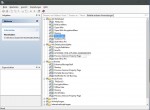 Interessant an diesem Tool ist auch, dass man die Standard Kontextmenüeinträge entfernen oder wieder hinzufügen kann.
Interessant an diesem Tool ist auch, dass man die Standard Kontextmenüeinträge entfernen oder wieder hinzufügen kann.
So lässt sich ohne weiteres unter Windows 10:
▪ An Startmenü anheften
▪ An die Taskleiste anheften
▪ Workfolders (Arbeitsordner)
▪ Bitlocker
▪ Freigeben für
▪ Bibliotheken und vieles mehr aus dem Kontextmenü entfernen.
Möchte man das FileMenu aus dem Kontextmenü entfernen, reicht ein doppelklick auf Unregister FileMenuTools.exe im Ordner und die Einträge sind verschwunden.
Die Einstellungen die man gemacht hat, bleiben aber im Ordner Data / settings.ini erhalten.
Ein wirklich klasse Tool, wenn man mit dem Standard-Kontextmenü nicht zufrieden ist.
Info: <a href=’https://www.lopesoft.com/index.php/en/products/filemenutools'“ target=“_blank“‚ rel=“noopener noreferrer“>lopesoft.com/en/filemenutools
Download: <a href=’https://www.lopesoft.com/index.php/en/download/filemenu-tools'“ target=“_blank“‚ rel=“noopener noreferrer“>lopesoft.com/en/filemenutools/download Am besten die Mirror-Button benutzen.








Hööör mal, Herr moinmoin – da steht oben rechts (1. Screenshot) u.a.:
„Kopieren nach…“ und „Verschieben nach…“
Das müßte doch „In Ordner kopieren (bzw. verschieben)“ entsprechen, oder?
Ich werde mir das Tool a.j.F. mal angucken – gehört hatte ich schon davon.
[…] […]
Hallo, klingt interessant, aber der Link ist down

Hier ist es: http://www.lopesoft.com/index.php/en/products/filemenutools
Nettes Spielzeug habe ich mal Installiert , aber keine Info dabei wie man z.b. die Hosts oder Windows Update hinzufügen kann …Schade da ich kein Human Capital frei habe zum Experimentieren habe ich es wieder gelöscht .
gruß
FileMenu Tools 8.4.1
https://www.lopesoft.com/index.php/en/
FileMenu Tools 8.4.2